第7章 記憶域リポジトリへのリソースの追加
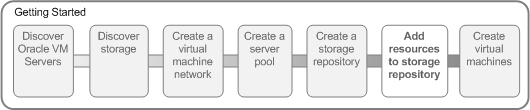
「仮想マシン」は、「仮想マシン・テンプレート」、仮想ディスク、ISOファイル、またはマウントされたISOファイルのいずれかで、何らかの形式のインストール・メディアを必要とします。 異なるdomainタイプは、異なるインストール・ソース・ファイルを必要とすることがあります。 ゲストOSはどのように仮想マシンにインストールされますか?で、さまざまなインストール・メディアについて読むことができます。
次の例では、「仮想アプライアンス」、仮想マシン・テンプレート、および後で仮想マシンを作成するために使用されるISOファイルをインポートする方法を示します。 仮想マシン・テンプレートには、仮想マシン構成情報、オペレーティング・システムおよびアプリケーション・ソフトウェアを含む仮想ディスクが含まれ、Oracle VMテンプレート・ファイルとしてパッケージ化されています。 仮想アプライアンスは、仮想マシン・テンプレートに似ていますが、オープン標準のOVF (Open Virtualization Format)形式またはOVA (Open Virtualization Archive)形式です。 古いOracle VMテンプレート・ファイルはOracle VMテンプレート・ファイルとしてパッケージ化され、最新のテンプレートはOVF/OVA形式で仮想アプライアンスとしてパッケージ化されています。 オペレーティング・システムのISOファイルは、オペレーティング・システムのインストールを行うために使用するCDROMまたはDVDのイメージです。
このチュートリアルでは、仮想アプライアンス、仮想マシン・テンプレート、およびOracle Software Delivery CloudからダウンロードしたOracle Linux ISOファイルを使用します:
https://edelivery.oracle.com/linux
このチュートリアルのすべての例を完了するには、Oracle VMテンプレートをOVF/OVA形式またはOracle VMテンプレートとしてダウンロードします。 また、Oracle Linuxオペレーティング・システムのISOファイルをダウンロードします。 ダウンロードしたtemplate.zipの形式ではなく、template.tgzの形式になるようにOracle VMテンプレート・ファイルを圧縮解除(解凍)します。 Oracle VMテンプレートをOVF/OVA形式でダウンロードした場合は、ファイルを解凍(解凍)してtemplate.ova形式になるようにします。 テンプレート・ファイルおよびISOファイルをWebサーバーに保存します。 テンプレートおよびその他のインストール・メディアは、Oracle VM Managerにインポートされる前にWebサーバー、FTPサーバーまたはNFS共有上で使用可能である必要があります。
7.1 仮想アプライアンスのインポート
この例では、「仮想アプライアンス」をインポートする方法を示します。 template.ovaファイルを含むOracle Software Delivery CloudからOracle VMテンプレートをダウンロードした場合は、この手順を使用して仮想アプライアンスをインポートする必要があります。 仮想アプライアンスは、Oracle VMテンプレートの公開にOracleが使用する最新の形式です。 次の例の名前とURLを仮想アプライアンスの名前とURLに置き換えます。
-
「Repositories」タブをクリックします。 仮想アプライアンスをインポートするリポジトリを選択します。 ナビゲーション・ツリーで「仮想アプライアンス」をクリックします。
-
管理ペイン・ツールバーの「バーチャル・アプライアンスのインポート...」
 をクリックします。
をクリックします。
-
「バーチャル・アプライアンスのインポート」ダイアログ・ボックスが表示されます。 Webサーバーにダウンロードして保存した仮想アプライアンスのURL、および仮想アプライアンスのインポート時に使用するオプションのプロキシ・サーバーのIPアドレスまたはホスト名を入力します。 OKをクリックして仮想アプライアンスをインポートします。
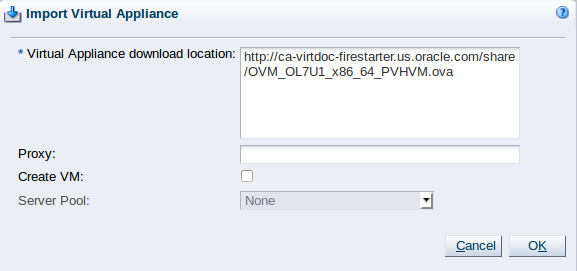
インポート・ジョブが完了するまでに、少し時間がかかる場合があります。 インポート・ジョブが完了すると、新しい仮想アプライアンスがテーブルに一覧表示されます。
7.2 仮想マシン・テンプレートのインポート
この例では、「仮想マシン・テンプレート」をインポートする方法を示します。 テンプレート.tgzファイルを含むOracle Software Delivery CloudからOracle VMテンプレートをダウンロードした場合は、次の手順を使用してテンプレートをインポートする必要があります。 このテンプレートの形式は、Oracle VMテンプレートを公開するためにOracleによって使用された、従来の形式です。 テンプレートの名前およびURLを使用するテンプレートのものに置き換えます。
-
「Repositories」タブをクリックします。 テンプレートをインポートするリポジトリを選択します。 ナビゲーション・ツリーで、「VM Templates」を選択します。
-
管理ペイン・ツールバーの、「Import VM Template...」
 をクリックします。
をクリックします。
-
「Import VM Template」ダイアログ・ボックスが表示されます。 Webサーバーにダウンロードして保存したテンプレートのURL、およびテンプレートをインポートするときに使用するオプションのプロキシ・サーバーのIPアドレスまたはホスト名を入力します。 「OK」をクリックし、テンプレートをインポートします。
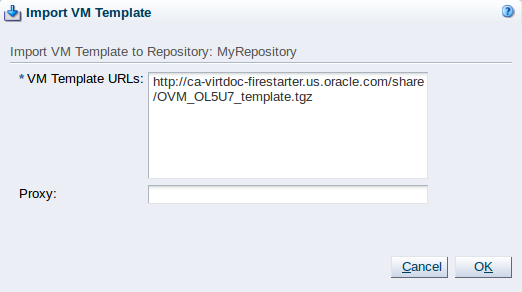
インポート・ジョブが完了するまでに、少し時間がかかる場合があります。 インポート・ジョブが完了すると、新しいテンプレートが表に表示されます。
7.3 ISOファイルのインポート
この例では、Oracle Software Delivery CloudからダウンロードしたOracle Linux ISOファイルをインポートする方法を示しています。 ISOファイルの名前およびURLを使用するファイルのものに置き換えます。
-
「Repositories」タブをクリックします。 ISOファイルをインポートするリポジトリを選択します。 ナビゲーション・ツリーで、「ISOs」を選択します。
-
管理ペイン・ツールバーの、「Import ISO...」
 をクリックします。
をクリックします。
-
「Import ISO」ダイアログ・ボックスが表示されます。
インポートするISOファイルのURLと、ISOファイルをインポートするときに使用するオプションのプロキシ・サーバーのIPアドレスまたはホスト名を入力します。 「OK」をクリックし、ISOファイルをインポートします。
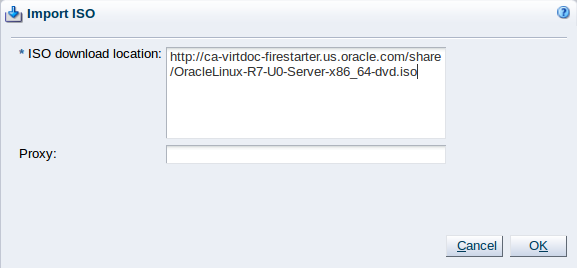
インポート・ジョブが完了するまでに、少し時間がかかる場合があります。 インポート・ジョブが完了すると、ISOファイルが表に表示されます。
仮想マシン・リソースのインポート、管理、および使用については、「リポジトリの理解」を参照してください。





